
Innehållsförteckning:
- Författare John Day [email protected].
- Public 2024-01-30 12:44.
- Senast ändrad 2025-01-23 15:11.


Hej vän.
I den här artikeln kommer jag att visa dig hur du använder Led Matrix med Arduino.
Led Matrix är en samling lysdioder i form av matriser. Ledmatriser har olika kolumner och rader, beroende på typ. Genom att presentera flera lysdioder med en viss kombination kan Led -matrisen visa ett antal tecken, bokstäver, symboler och andra Ett annat namn för Led Matrix är Dot Matrix.
Arbetsprincipen för Led Matrix är densamma som "7-segmentskärmen" som jag skapade igår. Skillnaden mellan de två är endast formen av utseende.
Steg 1: Specifikationer för Led Matrix

Här är specifikationerna för Led Matrix:
- Antal lysdioder: 64
- Antal rader: 8
- Antal kolumner: 8
- Driftspänning: 4,7V - 5V DC
- Driftström: 320mA
- Max driftström: 2A
Steg 2: Obligatoriska komponenter




Nödvändiga komponenter:
- Ledde Matrik
- Arduino Nano
- Jumper Wire
- USBmini
- Projektstyrelse
Obligatoriskt bibliotek:
LedControl
För att lägga till ett bibliotek i Arduino IDE kan du se i den här artikeln "Lägg till bibliotek i Arduino"
Steg 3: Anslut Led Matrix till Arduino IDE

Se beskrivningen nedan eller se bilden ovan:
Ledde Matrix till Arduino
VCC ==> +5V
GND ==> GND
DIN ==> D6
CS ==> D7
CLK ==> D8
Steg 4: Programmering

Detta är ett exempel på en skiss som kan användas för att prova ledmatrisen:
// Vi måste alltid inkludera biblioteket#inkludera "LedControl.h"
/*
Nu behöver vi en LedControl att arbeta med. ***** Dessa pin -nummer fungerar förmodligen inte med din maskinvara ***** pin 6 är ansluten till DataIn pin 8 är ansluten till CLK pin 7 är ansluten till LOAD Vi har bara en enda MAX72XX. */
LedControl lc = LedControl (6, 8, 7, 1);
/ * vi väntar alltid lite mellan uppdateringar av displayen */
osignerad lång fördröjning = 100;
void setup () {
/ * MAX72XX är i energisparläge vid start, vi måste göra ett väckningssamtal */ lc.stängning (0, falskt); / * Ställ in ljusstyrkan till ett medelvärde */ lc.setIntensity (0, 8); / * och rensa displayen */ lc.clearDisplay (0); }
/*
Denna metod visar tecknen för ordet "Arduino" en efter en på matrisen. (du behöver minst 5x7 lysdioder för att se hela tecknen) */ void writeArduinoOnMatrix () {/ *här är data för tecknen */ byte a [5] = {B01111110, B10001000, B10001000, B10001000, B01111110}; byte r [5] = {B00111110, B00010000, B00100000, B00100000, B00010000}; byte d [5] = {B00011100, B00100010, B00100010, B00010010, B11111110}; byte u [5] = {B00111100, B00000010, B00000010, B00000100, B00111110}; byte i [5] = {B00000000, B00100010, B10111110, B00000010, B00000000}; byte n [5] = {B00111110, B00010000, B00100000, B00100000, B00011110}; byte o [5] = {B00011100, B00100010, B00100010, B00100010, B00011100};
/ * visa dem nu en efter en med en liten fördröjning */
lc.setRow (0, 0, a [0]); lc.setRow (0, 1, a [1]); lc.setRow (0, 2, a [2]); lc.setRow (0, 3, a [3]); lc.setRow (0, 4, a [4]); fördröjning (fördröjningstid); lc.setRow (0, 0, r [0]); lc.setRow (0, 1, r [1]); lc.setRow (0, 2, r [2]); lc.setRow (0, 3, r [3]); lc.setRow (0, 4, r [4]); fördröjning (fördröjningstid); lc.setRow (0, 0, d [0]); lc.setRow (0, 1, d [1]); lc.setRow (0, 2, d [2]); lc.setRow (0, 3, d [3]); lc.setRow (0, 4, d [4]); fördröjning (fördröjningstid); lc.setRow (0, 0, u [0]); lc.setRow (0, 1, u [1]); lc.setRow (0, 2, u [2]); lc.setRow (0, 3, u [3]); lc.setRow (0, 4, u [4]); fördröjning (fördröjningstid); lc.setRow (0, 0, i [0]); lc.setRow (0, 1, i [1]); lc.setRow (0, 2, i [2]); lc.setRow (0, 3, i [3]); lc.setRow (0, 4, i [4]); fördröjning (fördröjningstid); lc.setRow (0, 0, n [0]); lc.setRow (0, 1, n [1]); lc.setRow (0, 2, n [2]); lc.setRow (0, 3, n [3]); lc.setRow (0, 4, n [4]); fördröjning (fördröjningstid); lc.setRow (0, 0, o [0]); lc.setRow (0, 1, o [1]); lc.setRow (0, 2, o [2]); lc.setRow (0, 3, o [3]); lc.setRow (0, 4, o [4]); fördröjning (fördröjningstid); lc.setRow (0, 0, 0); lc.setRow (0, 1, 0); lc.setRow (0, 2, 0); lc.setRow (0, 3, 0); lc.setRow (0, 4, 0); fördröjning (fördröjningstid); }
/*
Denna funktion tänder några lysdioder i rad. Mönstret kommer att upprepas på varje rad. Mönstret blinkar tillsammans med radnumret. rad nummer 4 (index == 3) blinkar 4 gånger etc. */ ogiltiga rader () {för (int rad = 0; rad <8; rad ++) {fördröjning (fördröjningstid); lc.setRow (0, rad, B10100000); fördröjning (fördröjningstid); lc.setRow (0, rad, (byte) 0); för (int i = 0; i
/*
Denna funktion lyser upp några lysdioder i en kolumn. Mönstret kommer att upprepas på varje kolumn. Mönstret blinkar tillsammans med kolumnnumret. kolumn nummer 4 (index == 3) blinkar 4 gånger etc. */ void columns () {for (int col = 0; col <8; col ++) {delay (delaytime); lc.setColumn (0, col, B10100000); fördröjning (fördröjningstid); lc.setColumn (0, col, (byte) 0); för (int i = 0; i
/*
Denna funktion lyser upp varje LED på matrisen. Lysdioden blinkar tillsammans med radnumret. rad nummer 4 (index == 3) blinkar 4 gånger etc. */ void enkel () {för (int rad = 0; rad <8; rad ++) {för (int col = 0; col <8; col ++) { fördröjning (fördröjningstid); lc.setLed (0, rad, kol, true); fördröjning (fördröjningstid); för (int i = 0; i
void loop () {
writeArduinoOnMatrix (); rader (); kolumner (); enda(); }
Jag presenterar det också som en fil:
Steg 5: Enjoi It

Det var en handledning om led matris.
Tack för att du läste denna artikel. vi ses i nästa artikel.
Rekommenderad:
Styrning av en stegmotor: 5 steg
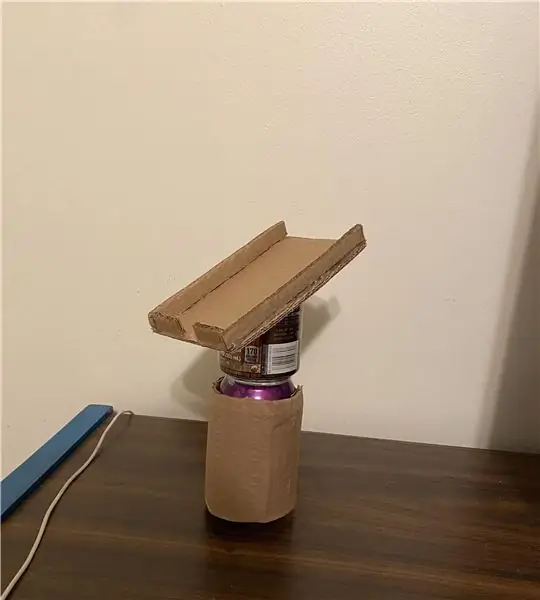
Styrning av en stegmotor: Denna handledning är giltig både om vi använder Arduino och båda använder Drivemall Board nedanför länken för att bygga Drivemall. Fördelen med att föredra Drivemall framför det klassiska Arduino -kortet är att minska komplexiteten i anslutningarna l
Styrning av en LED med NodeMCU WiFi -modul och Blynk -app: 7 steg

Styrning av en LED med NodeMCU WiFi -modul och Blynk -app: Denna instruktion visar dig hur du styr en LED med NodeMCU ESP8266 WiFi -modulen via Blynk smartphone -appen. Om du är nybörjare, läs vidare. Om du är mer erfaren kan du vara intresserad av att hoppa till slutet, där jag talar om
Styrning av en Neopixel LED -ring med en gestsensor: 3 steg (med bilder)

Styrning av en Neopixel Led-ring med en gestsensor: I den här självstudien kommer vi att spela med en gestsensor (APDS-9960) och en neopixelring för att lära sig att kombinera dem båda med en Arduino UNO. Slutprodukten kommer att svara på vänster - höger gester genom att animera ledrörelse höger eller vänster, och till dig
Inkapsling av stegservomotorn med seriell styrning via Arduino med en 3D -skrivare - Pt4: 8 steg

Inkapsling av stegservomotorn med seriell styrning via Arduino med hjälp av en 3D -skrivare - Pt4: I denna fjärde video i Motor Step -serien kommer vi att använda det vi tidigare lärt oss för att bygga en stegmotor med styrning via seriell kommunikation och verklig lägesåterkoppling med en resistiv kodare övervakad av en Arduino. I
Styrning av en RC -servomotor med en Arduino och två momentana omkopplare: 4 steg

Styrning av en RC -servomotor med en Arduino och två momentana omkopplare: Namnet säger allt. Styr en RC -bilservomotor med en Arduino och några motstånd, bygelkablar och två taktila omkopplare. Jag gjorde det andra dagen jag fick min Arduino, så jag är ganska stolt över mig själv
